آموزش افزونه دیجیتس – آموزش نصب افزونه دیجیتس
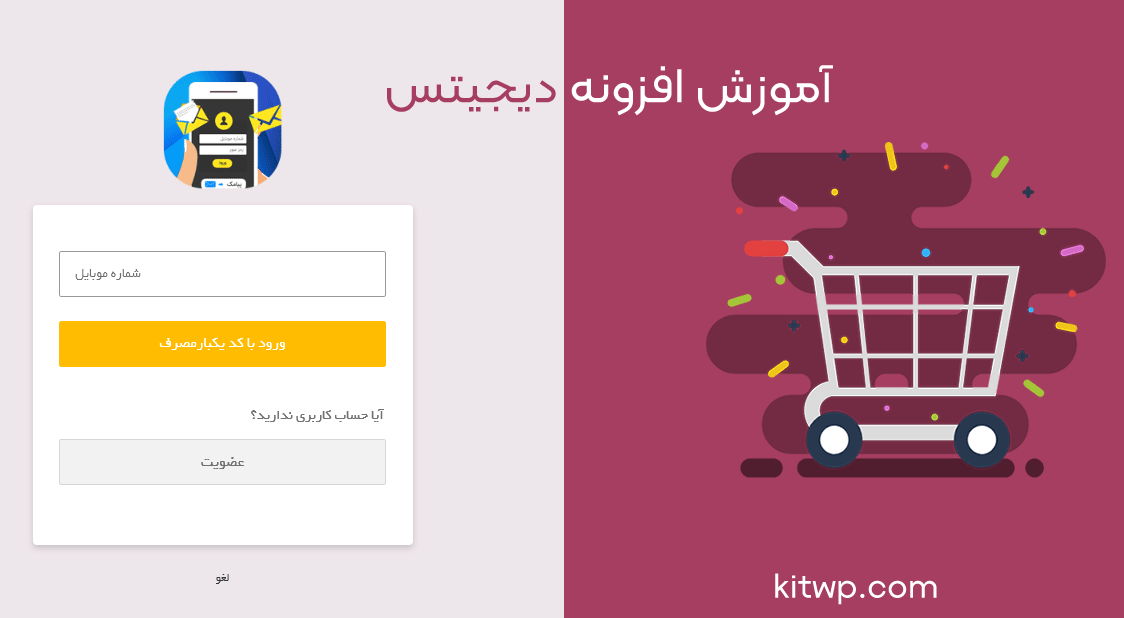
آموزش افزونه دیجیتس موضوع بحث امروز ما در سایت کیت وردپرس است. امروزه با گسترش کسب و کارهای اینترنتی بسیاری از مدیران سایت ها برای ورود به سایت به جای ایمیل از شماره تلفن استفاده می کنند و این امر سبب شده کاربران راحت تر وارد سایت شوند و نیاز نباشه که هر بار رمز عبور و ایمیل ثبت نامی رو بخاطر بسپرند و افزونه دیجیتس یکی از بهترین افزونه های وردپرس جهت این کار هست که امروزه افراد زیادی از آن استفاده می کنند. اگر شما هم قصد دارید از این افزونه برای این کار استفاده کنید یا افزونه دیجیتس رو تازه خریداری کردید و نمی دونید چطور ازش استفاده کنید مقاله آموزش افزونه دیجیتس کیت وردپرس می تونه خیلی براتون مفید باشه پس تا آخر مقاله همراه ما باشید.
خلاصه این مطلب:
Toggleآموزش نصب افزونه دیجیتس
در ادامه آموزش افزونه دیجیتس می خواهیم نصب افزونه دیجیتس رو آموزش دهیم برای نصب این افزونه کافیه وارد بخش افزونه ها و افزودن شوید و فایل زیپ افزونه دیجیتس رو انتخاب کنید بعد از اینکه افزونه رو نصب و فعال کردید وارد یک صفحه مشابه زیر می شوید.
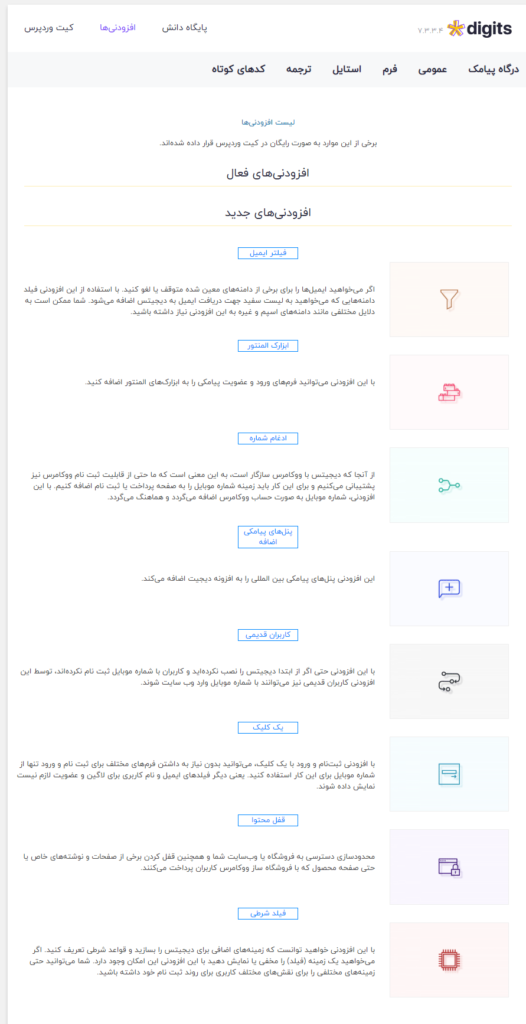
آموزش افزونه دیجیتس
تصویر بالا داشبورد افزونه دیجیتس است ما با بخش های بالا یعنی گزینه های پایگاه دانش، افزودنی ها و کیت وردپرس کاری نداریم قسمت هایی که برای ما مهم است گزینه های زیر است
- درگاه پیامک : از این بخش می تونید تنظیمات درگاه های پیامک رو انجام دهید
- عمومی : در این بخش تنظیمات عمومی مثل پیامک کد یکبار مصرف، تنظیمات ووکامرس ، ریدایرکت و… رو انجام دهید
- فرم : تنظیمات فرم ثبت نام و ورود رو می تونید از این بخش انجام دهید
- استایل : تنظیمات رنگ و استایل فرم ها نیز از این بخش صورت می گیرد
- ترجمه : از این بخش شما می تونید برچسب های فرم ورود و ثبت نام رو تغییر دهید
- کدهای کوتاه : شورتکدها مهم ترین بخش این افزونه است و شما از این بخش می تونید به تمام شورتکدهای افزونه دیجیتس دسترسی داشته باشید.
دقت داشته باشید که افزونه دیجیتس شما می تونه کمی متفاوت باشه با توجه به اینکه سایت های مختلفی این افزونه رو ارائه می دهند و معمولاً تمام آنها برای اضافه کردن درگاه های پیامک ایرانی این افزونه رو دستکاری می کنند به همین دلیل هر افزونه دیجیتس می تونه نسبت به افزونه های دیگه متفاوت باشه
توجه
خب ما به صورت موردی و خلاصه تمام قسمت های افزونه دیجیتس رو توضیح دادیم حالا بریم سراغ تک تک تنظیمات و هر بخش رو به صورت کامل و با جزئیات آموزش بدیم پس در ادامه آموزش افزونه دیجیتس همراه کیت وردپرس باشید.
آموزش درگاه پیامک افزونه دیجیتس
در این بخش از آموزش افزونه دیجیتس شما می تونید درگاه پیامک موردنظر خودتون رو انتخاب کنید همونطور که می دونید ما شرکت های مختلفی در ایران داریم که خدمات درگاه پیامک ارائه می دهند یعنی زمانی که شما قصد دارید بعد از وارد کردن شماره تلفن در فرم ورود یک اسمس براتون بیاد باید برای این اسمس هزینه پرداخت کنید تا شرکت های درگاه پیامک این امکان رو در اختیار شما قرار دهند معمولاً در افزونه های دیجیتس استاندارد از سایت های معتبر تقریباً تمام درگاه های پیامک معتبر ایرانی اضافه شده است اگر درگاه پیامکی که شما نیاز داشتید در بخش درگاه SMS این افزونه نبود یا باید با کدنویسی توسط یک برنامه نویس اضافه شود یا مجبورید افزونه دیجیتس خودتون رو تغییر دهید.
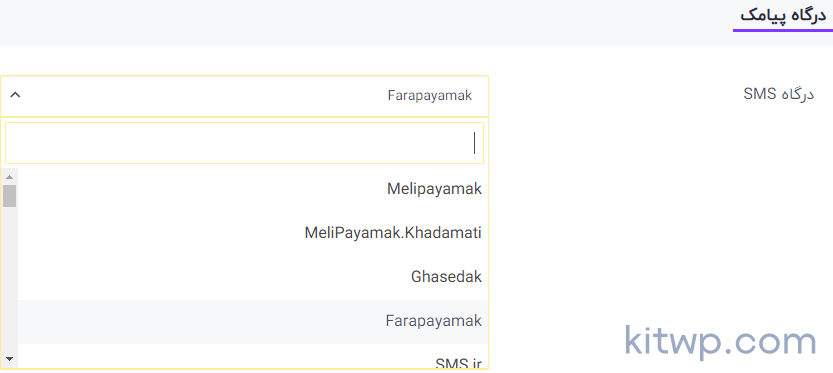
همونطور که در تصویر بالا مشاهده می کنید درگاه های مختلفی وجود دارد کافی است یکی از آنها را انتخاب کنید و عملیات اتصال به درگاه پیامک رو انجام دهید. یعنی هر شرکت درگاه پیامکی که شما قصد استفاده از آن را داشته باشید باید قبلش وارد سایت آنها شوید و یک پنل کاربری ایجاد کنید سپس بعد از خرید پلن موردنظر اطلاعات متصل شدن به درگاه پیامک برای شما ظاهر می شود که باید در این بخش تنظیم و پیکربندی را انجام دهید.
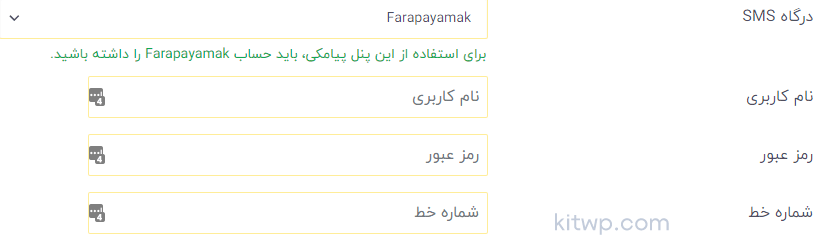
برای اتصال به سرویس درگاه پیامک نیاز است چهار مقدار بالا را پر کنید یعنی اول از همه درگاه پیامک خود را انتخاب کنید سپس نام کاربری، رمز عبور و شماره خطی که سرویس پیامکی شما در اختیارتان قرار داده است رو وارد کنید.
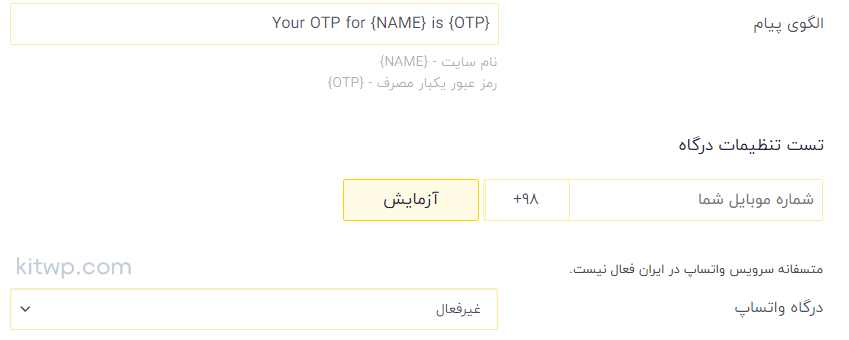
گزینه های بعدی افزونه دیجیتس مانند تصویر بالا است بخش الگوی پیام شما می تونید الگویی که برای کاربر فرستاده می شود رو تغییر دهید مثلاً به جای پیش فرض می تونید به این شکل بنویسید» رمز ورود شما به سایت {NAME} : {OTP}
بعد از اینکه تنظیمات بالا رو انجام دادید در ادامه آموزش افزونه دیجیتس برای اینکه مطمئن باشید تنظیمات شما صحیح است و به درستی کار می کند کافی است در بخش تست تنظیمات درگاه شماره تلفن خود را تایپ کنید و روی گزینه آزمایش کلیک کنید. اگر براتون یک اسمس به فرمی که تنظیم کردید اومد یعنی مشکلی ندارید و همه تنظیمات به درستی تنظیم شده در غیر اینصورت باید مشکل رو پیدا و برطرف کنید.
قابلیت درگاه واتساپ هم که در ایران غیرفعال هست و با این بخش کاری نداریم اما در ادامه آموزش افزونه دیجیتس یک نکته خیلی مهم می خوام بهتون بگم
یکی از نکاتی که در آموزش افزونه دیجیتس باید دقت کنید این است که شما تا زمانی که گزینه های بخش درگاه پیامک رو کامل و پر نکردید هر تنظیم دیگه ای که انجام بدید اعمال نمی شود و نیاز دارد که اول این بخش رو یا به صورت واقعی یا همینطوری پر کنید تا بتونید تغییرات مورد نیاز رو داخل این افزونه ذخیره کنید.
توجه
آموزش بخش عمومی افزونه دیجیتس
ادامه آموزش افزونه دیجیتس می خواهیم بپردازیم به تنظیمات عمومی افزونه دیجیتس این بخش تنظیما زیادی داره که در آموزش افزونه دیجیتس باهم به صورت تک تک آنها رو بررسی خواهیم کرد تصویر تنظیمات رو هم براتون قرار میدم تا بهتر متوجه بشید
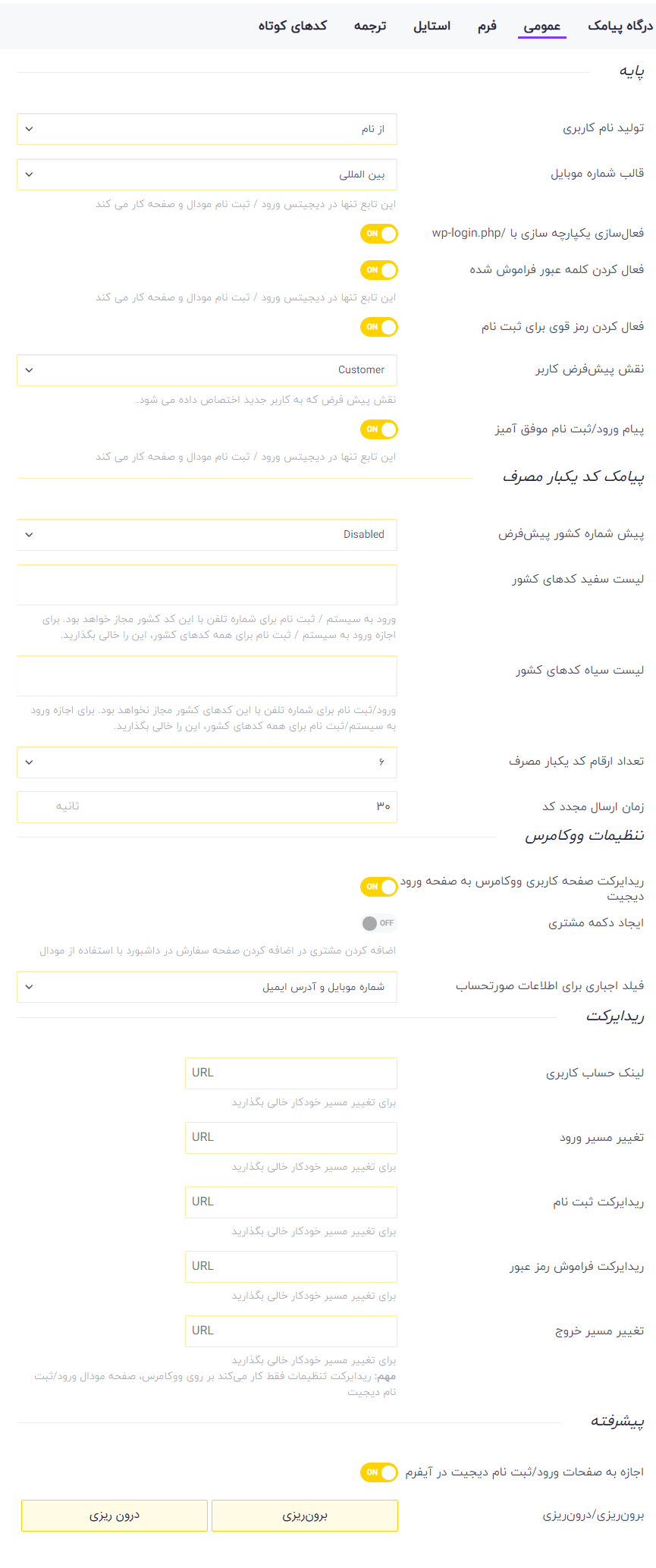
- تولیدی نام کاربری : زمانی که کاربر داخل سایت ثبت نام می کند یک نام کاربری پیش فرض به صورت خودکار براش ایجاد میشه شما از اینجا می تونید مشخص کنید اون نام کاربری از چی درست بشه
- قالب شماره موبایل : از این بخش هم می تونید تنظیم کنید فرمت شماره تلفن شما بین المللی باشه یا داخلی
- فعالسازی یکپارچه سازی با /wp-login.php : شما هم می تونید با فرم ورود افزونه دیجیتس وارد وردپرس شوید و هم با وارد کردن آدرس kitwp.com/wp-login.php که با فعال کردن این گزینه هردو تبدیل به یکی می شوند یعنی فقط با فرم ورود با افزونه می تونید وارد سایت شوید.
- فعال کردن کلمه عبور فراموش شده : این هم که مشخصه قابلیت فراموشی رمز عبور رو در فرم ورود نمایش می دهد
- فعال کردن رمز قوی برای ثبت نام : با فعال کردن این گزینه افزونه به کاربران اجازه نمیده رمز ساده برای ورود خودشون انتخاب کنند
- نقش پیشفرض کاربر : ما در وردپرس نقش های مختلفی داریم اینجا مشخص می کنید که کاربران بعد از ثبت نام نقششون در سایت چی باشه که باید Customer رو نقش پیش فرض انتخاب کنید
- پیام ورود/ثبت نام موفق آمیز : به کاربر پیام با موفقیت وارد یا ثبت نام انجام شد رو نمایش می دهد
- پیش شماره کشور پیشفرض : این گزینه رو روی ایران تنظیم کنید
- لیست سفید کدهای کشور : پیش شماره کشورهایی که کاربران اجازه دارند استفاده کنند
- لیست سیاه کدهای کشور : پیش شماره کشورهایی که کاربران اجازه ندارند استفاده کنند
- تعداد ارقام کد یکبار مصرف : تعداد کد ارسالی برای کاربر چند رقم باشد
- زمان ارسال مجدد کد : زمان ارسال دوباره کد یکبار مصرف برای کاربر
- ریدایرکت صفحه کاربری ووکامرس به صفحه ورود دیجیت : ووکامرس خودش یک فرم ورود و ثبت نام داره با فعال کردن این گزینه فرم ووکامرس انتقال داده میشه به فرم دیجیتس
- ایجاد دکمه مشتری : برای اضافه کردن مشتری در اضافه کردن صفحه سفارش در داشبورد با استفاده از مودال
- فیلد اجباری برای اطلاعات صورتحساب : مشخص کردن فیلد های الزامی
- لینک حساب کاربری : اگر خودتون پنل کاربری دارید لینکش رو اینجا قرار بدید تا کاربر برای پنل کاربری به این بخش انتقال داده شود
- تغییر مسیر ورود : آدرس ورود رو تنظیم کنید
- ریدایرکت ثبت نام : آدرس ثبت نام رو تنظیم کنید
- ریدایرکت فراموش رمز عبور : آدرس فراموشی رمز عبور رو تنظیم کنید
- تغییر مسیر خروج : آدرس خروج از سایت رو تنظیم کنید
- اجازه به صفحات ورود/ثبت نام دیجیت در آیفرم : با فعال کردن این گزینه می تونید از فرم ورود و ثبت نام در کدهای آیفرم استفاده کنید
- برونریزی/درونریزی : این بخش هم که مشخصه می تونید تمام تنظیماتی که در آموزش افزونه دیجیتس گفته شد رو خرجی بگیرید و در یک افزونه دیگه وارد کنید
آموزش بخش فرم افزونه دیجیتس
قسمت بعدی آموزش افزونه دیجیتس بخش فرم است در این بخش می تونید تنظیمات مربوط به فرم ورود و ثبت نام افزونه دیجیتس رو انجام دهید در ادامه آموزش افزونه دیجیتس تصویر بخش فرم و توضیحات رو خدمتتون ارائه می کنیم
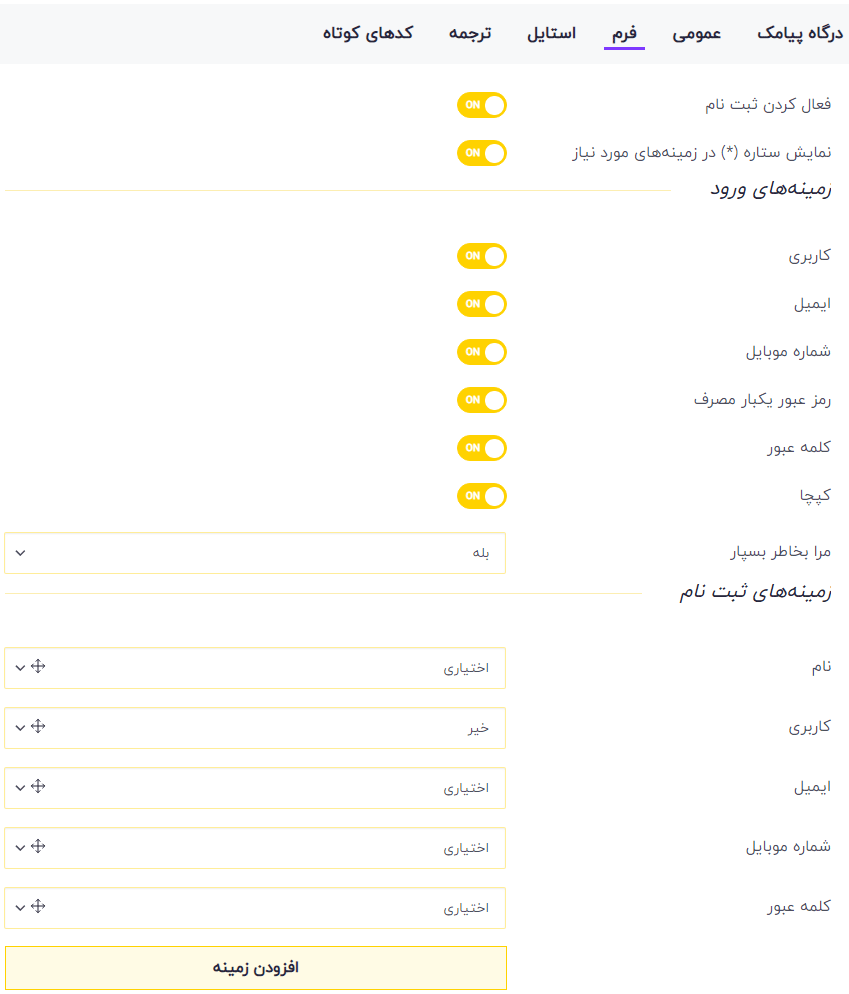
خب همونطور که در تصویر بالا مشاهده می کنید همه چیز واضح است و اگر ادامه آموزش افزونه دیجیتس بخواهیم توضیح مختصری بدهیم به ترتیب زیر است
- فعال کردن ثبت نام : این گزینه باید همیشه فعال باشه تا فرم ثبت نامتون برقرار باشه
- نمایش ستاره (*) در زمینههای مورد نیاز : فیلدهایی که پرکردن آنها الزامی است علامت ستاره در کنار آنها نمایش داده خواهد شد
- زمینههای ورود : هر فیلدی که قصد دارید در صفحه ورود برای وارد شدن به سایت به کاربر نمایش دهید رو از اینجا فعال کنید
- زمینههای ثبت نام : هر فیلدی که قصد دارید در صفحه ثبت نام برای پرکردن به کاربر نمایش دهید رو از اینجا انتخاب کنید با کلیک کردن روی گزینه افزودن زمینه می تونید فیلدهای دلخواه دیگری مثل تاریخ تولد، آدرس و… در صفحه ثبت نام اضافه کنید
شما می تونید فیلدهارو جابه جا کنید و ترتیب دلخواه خودتون رو به کاربر نمایش دهید فقط دقت کنید که همیشه سعی کنید در صفحه ورود و ثبت نام کمترین اطلاعات رو از کاربر بخواهید چون امروزه کاربران اصلاً حوصله پرکردن فرم های طولانی رو ندارند پس فقط اطلاعات خیلی ضروری رو از کاربر بخواهید.
نکته
آموزش بخش استایل افزونه دیجیتس
از بخش استایل هم می تونید تنظیمات مربوط به گرافیک و زیبایی فرم هارو انجام بدید یکی از خوبی های افزونه دیجیتس فرم های جذاب با رابط کاربری بسیار ساده است که در ادامه آموزش افزونه دیجیتس قسمت های مختلف بخش استایل رو مورد بررسی قرار خواهیم داد.
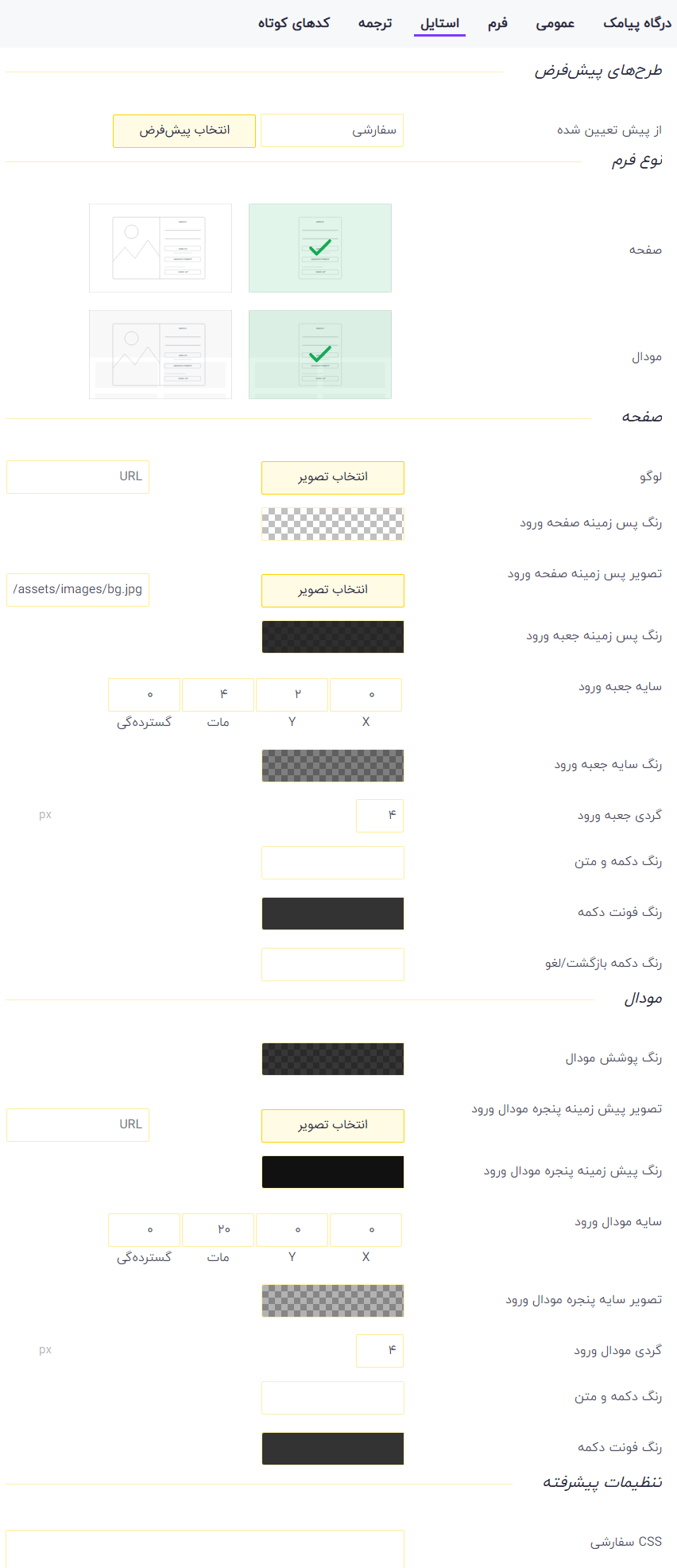
طرحهای پیشفرض : از این بخش با کلیک کردن روی گزینه انتخاب پیش فرض می تونید طرح مورنظر فرم خودتون رو انتخاب کنید
نوع فرم : نوع فرم رو می تونید از این بخش انتخاب کنید که کلاً دو طرح موجود است طرح اولی فقط فرم است طرح دومی فرم به همراه یک عکس در کنار فرم است همچنین این طرح رو می تونید هم برای فرم ورود معمولی انتخاب کنید و هم برای حالت مدال که در ادامه آموزش افزونه دیجیتس میگم بهتون چی هست
صفحه : از این بخش می تونید تنظیمات ظاهری مربوط به فرم رو انجام دهید مثل رنگ و تصویر زمینه فرم ورود رو می تونید از این بخش انجام دهید
مدال : تنظیمات ظاهری فرم های مدال رو می تونید از این بخش انجام دهید مدال فرم هایی است که به صورت یک پاپ آپ به شما نمایش داده می شود و پس زمینه کم رنگ و شفاف دارد.
تنظیمات پیشرفته : در این بخش می تونید کدهای سی اس اس دلخواه خودتون رو اضافه کنید
آموزش بخش ترجمه افزونه دیجیتس
اگر قصد دارید برچسب های فرم افزونه دیجیتس و قسمت های دیگر رو ترجمه کنید کافیه از این بخش آموزش افزونه دیجیتس استفاده کنید
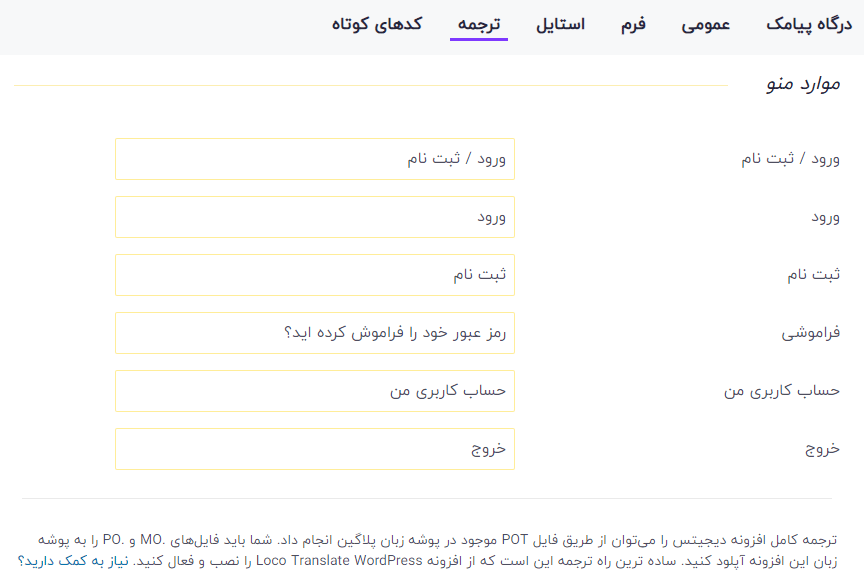
در این بخش آموزش افزونه دیجیتس می تونید فیلدهای فرم ورود و ثبت نام رو ترجمه کنید اگر نهایتاً یک یا چند بخش خاص افزونه رو نتونستید فارسی سازی کنید می تونید هم از افزونه loco translate استفاده کنید و هم به بخش language بروید و در فایل .PO کلمه یا عبارت موردنظر رو پیدا و فارسی کنید.
آموزش بخش شورتکد افزونه دیجیتس
قسمت آخر تنظیمات افزونه دیجیتس مربوط به شورتکدها است شما از این بخش می تونید به تمام شورتکدهای فرم دسترسی داشته باشید و هرکدام رو که نیاز داشته باشید کپی کنید و در یک برگه قرار دهید تا آن برگه صفحه مربوطه شما تنظیم شود.
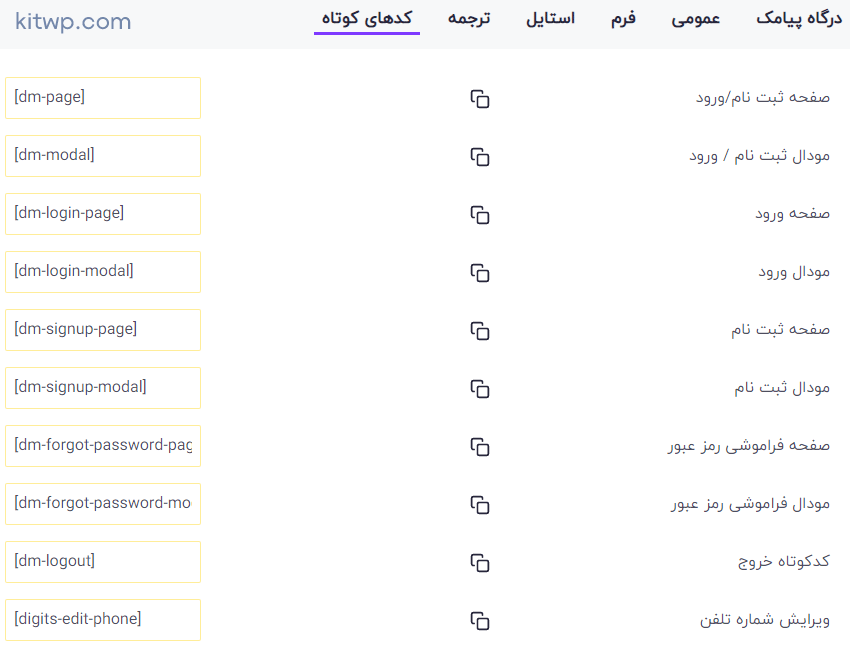
نمایش فرم ورود و ثبت نام در افزونه دیجیتس
بعد از اینکه شورتکد بخش موردنظر رو کپی کردید یک برگه ایجاد کنید و مانند تصویر زیر و آموزش افزونه دیجیتس شورتکد رو در صفحه قرار دهید و صفحه رو ذخیره کنید
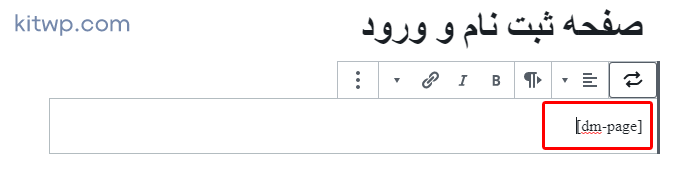
بعد از اینکه شورتکد فرم موردنظر رو در صفحه کپی کردید برای اینکه نتیجه رو مشاهده کنید یا باید از وردپرس خارج شوید و به صفحه ثبت نام و ورود بروید یا باید حالت ناشناس مرورگر رو باز کنید و لینک صفحه ای که شورتکد رو در آن قرار دادید رو مشاهده کنید در مرورگر کروم حالت ناشناس رو می تونید با کلیدهای ترکیبی CTRL+SHIFT+N باز کنید. همونطور که در تصویر زیر مشاهده می کنید ما تونستیم فرم ثبت نام و ورود رو همزمان داشته باشیم حالا می تونید از این لینک یا صفحه در هرجایی برای ثبت نام و ورود کاربران خودتون استفاده کنید.
دقت کنید که ما قبل تر در آموزش افزونه دیجیتس اشاره کردیم که می تونیم لوگوی سایتمون رو هم در فرم ورود و ثبت نام اضافه کنیم و همونطور که در تصویر زیر مشاهده می کنید تونستیم این کارو در آموزش افزونه دیجیتس انجام دهیم
نمایش فرم ورود و ثبت نام در حالت مدال
برای نمایش حالت مدال اول شورتکد مودال ثبت نام / ورود رو از بخش کدهای کوتاه کپی کنید و سپس مجدد یک برگه جدا ایجاد کنید و کد رو مانند دفعه قبلی آموزش افزونه دیجیتس در آن قرار دهید و صفحه رو ذخیره کنید.
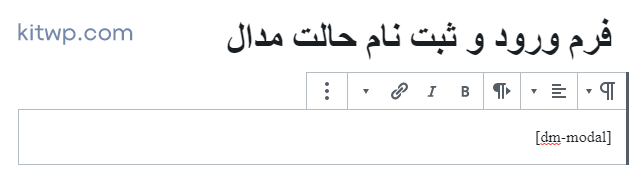
حالا برای دیدن پیش نمایش کافیه آدرس برگه رو در حالت ناشناس کپی کنید تا مانند زیر نتیجه رو مشاهده کنید
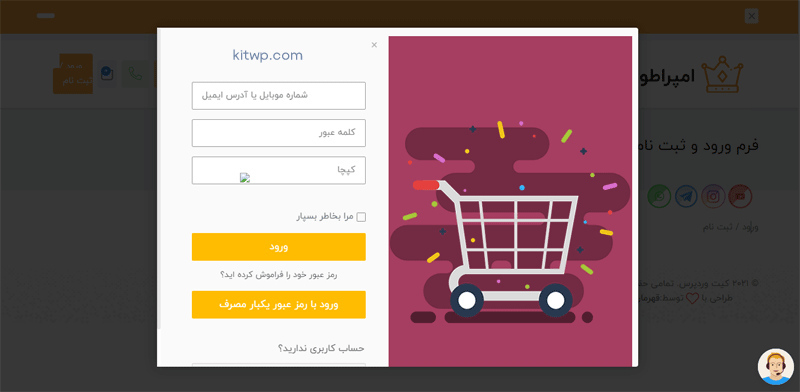
نتیجه آموزش افزونه دیجیتس
خب همونطور که دیدید ما تونستیم در مقاله آموزش افزونه دیجیتس از صفر تا صد آموزش افزونه دیجیتس رو توضیح بدیم شما با همین افزونه و آموزش افزونه دیجتس می تونید فرم های جذاب و کاربردی مشابه پیش نمایش هایی که دیدید در سایت خود طراحی کنید. هر سوال و مشکلی داشتید در بخش نظرات بپرسید سعی می کنم در اسرع وقت پاسختون رو بدم.
درباره اسحاق شفایی
اسحاق شفایی مدیر وبسایت کیت وردپرس و دانشجوی کارشناسی ارشد Computer Science در دانشگاه پادوا ایتالیا هستم. چندین سال است که در حوزه وب فعالیت می کنم و تخصص اصلیم توسعه وب هست همچنین بعد از یادگیری علاقه زیادی به آموزش دادن دارم.
سایر نوشته های اسحاق شفایی







دیدگاهتان را بنویسید
برای نوشتن دیدگاه باید وارد بشوید.